 |
 |
|
||
 |
||||
Tam Otomatik Modu'nda Tarama
Epson Scan'i ilk kez başlattığınızda Full Auto Mode (Tam Otomatik Modu) çalıştırır ve Epson Scan Full Auto Mode (Tam Otomatik Modu) penceresini görüntüler.
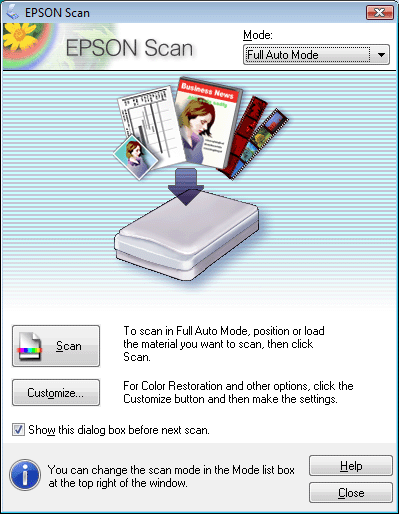
 |
Orijinal belgelerinizi belge tablasına yerleştirin. Yönergeler için kitapçığa bakın.
|
 |
Epson Scan'i başlatın. Yönergeler için bkz. Taramayı Başlatma.
|
 |
Mode (Mod) listesinden Full Auto Mode (Tam Otomatik Modu) seçin. Yönergeler için bkz. Tarama Modunu Değiştirme.
|
 |
Özel bir çözünürlük seçmek, görüntünüzdeki solmuş renkleri onarmak veya toz kalıntılarını gidermek isterseniz Customize (Özelleştir) seçeneğini tıklatın. Customize (Özelleştir) penceresini görürsünüz.
|
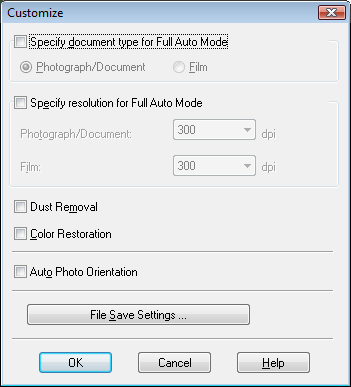
 Not:
Not:|
Taramayı Adobe Photoshop Elements gibi, TWAIN uyumlu bir programla başlattıysanız File Save Settings (Dosya Kaydetme Ayarları) düğmesi görünmez.
|
 |
Ayarlarınızı seçin ve OK (Tamam) düğmesini tıklatın. Customize (Özelleştir) penceresinden ayarların seçimiyle ilgili ayrıntılar için Epson Scan Yardımı'na bakın.
|
 |
Scan (Tara)'i tıklatın. Epson Scan, Full Auto Mode (Tam Otomatik Modu) seçeneğinde taramaya başlar.
|
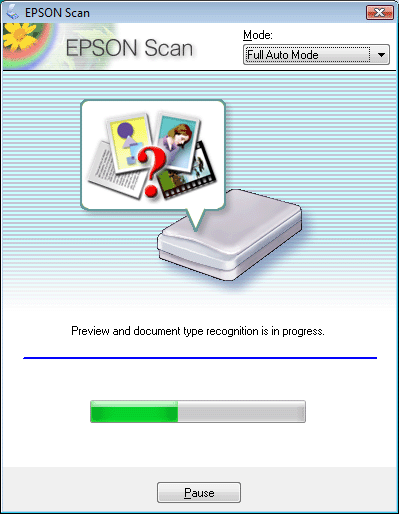
Epson Scan her görüntünün önizlemesini yapar, orijinalin hangi türde olduğunu algılar ve tarama ayarlarını otomatik olarak seçer. Bir süre sonra, Epson Scan penceresinde her görüntünün küçük bir önizlemesini görürsünüz.
 Not:
Not:|
Herhangi bir ayarı değiştirmek istiyorsanız Pause (Durakla) düğmesini tıklatın. Epson Scan Full Auto Mode (Tam Otomatik Modu) penceresine dönersiniz.
Taramayı iptal etmeniz gerekiyorsa, görüntülendiği zaman Cancel (İptal) düğmesini tıklatın.
|
Daha sonraki adım, tarama işlemini nasıl başlattığınıza bağlıdır. Yönergeler için bkz. Taramayı Bitirme.